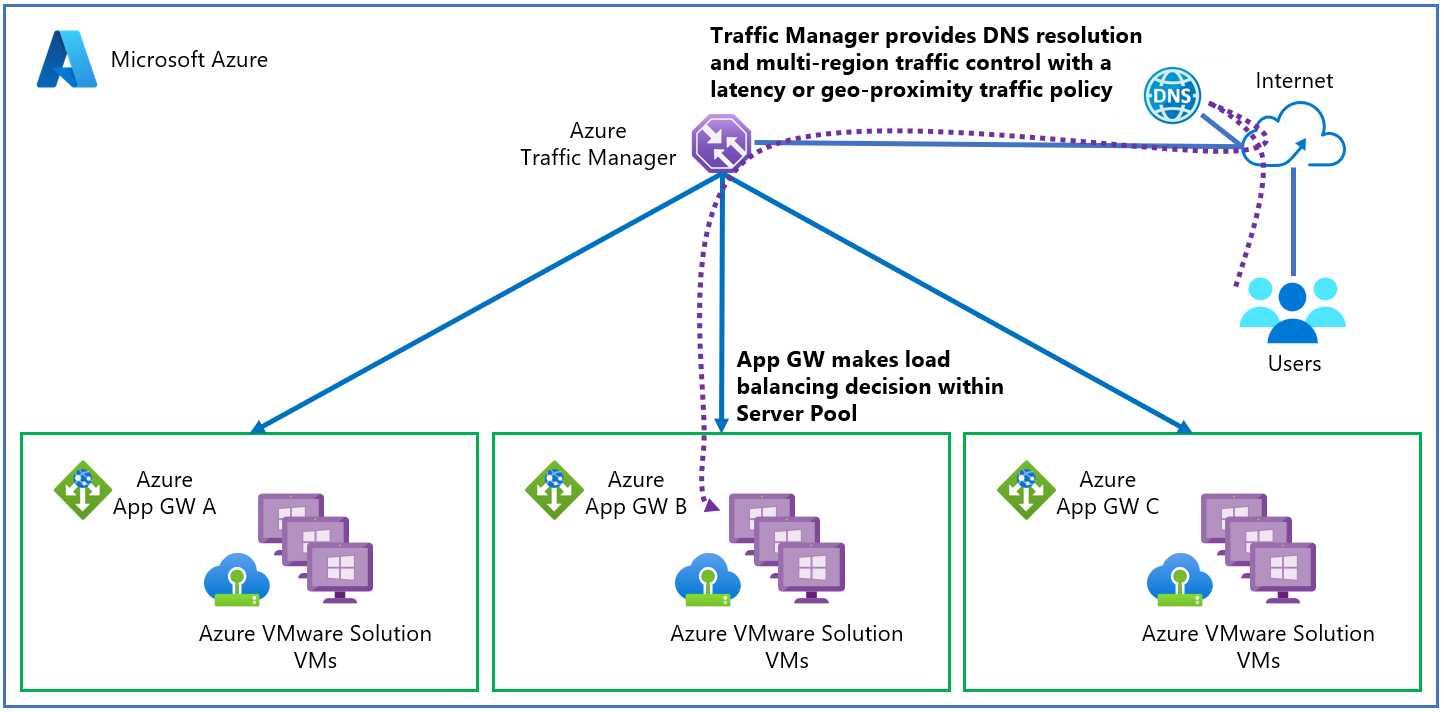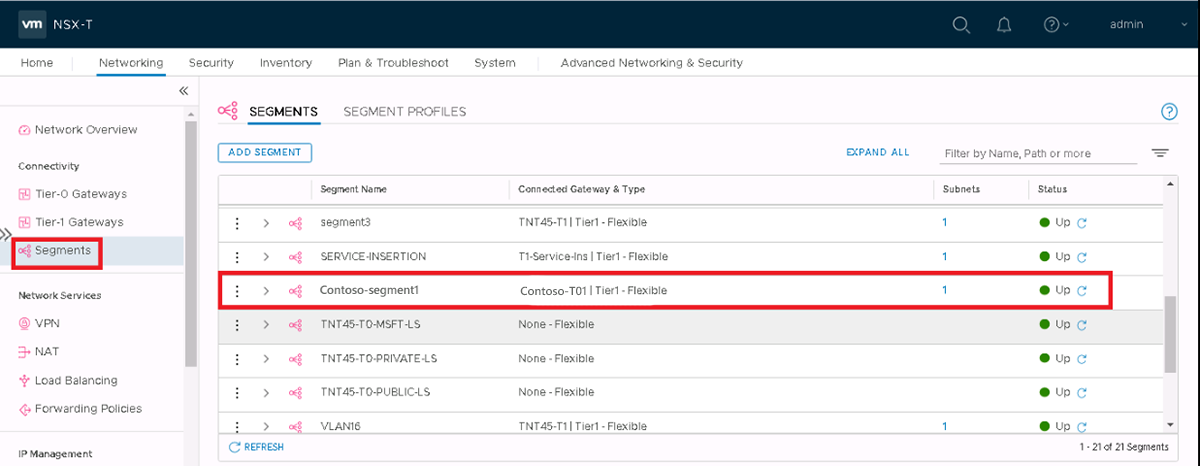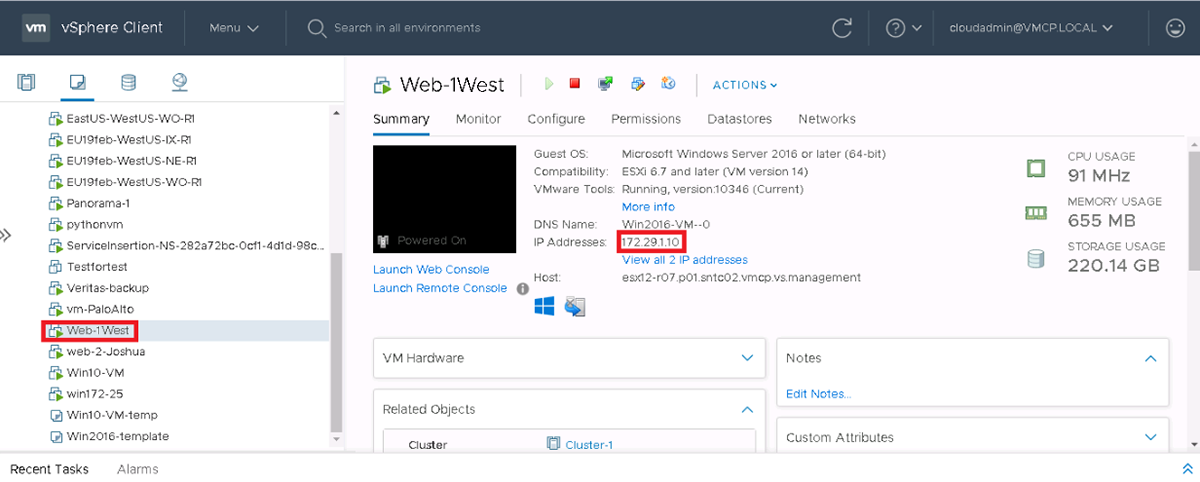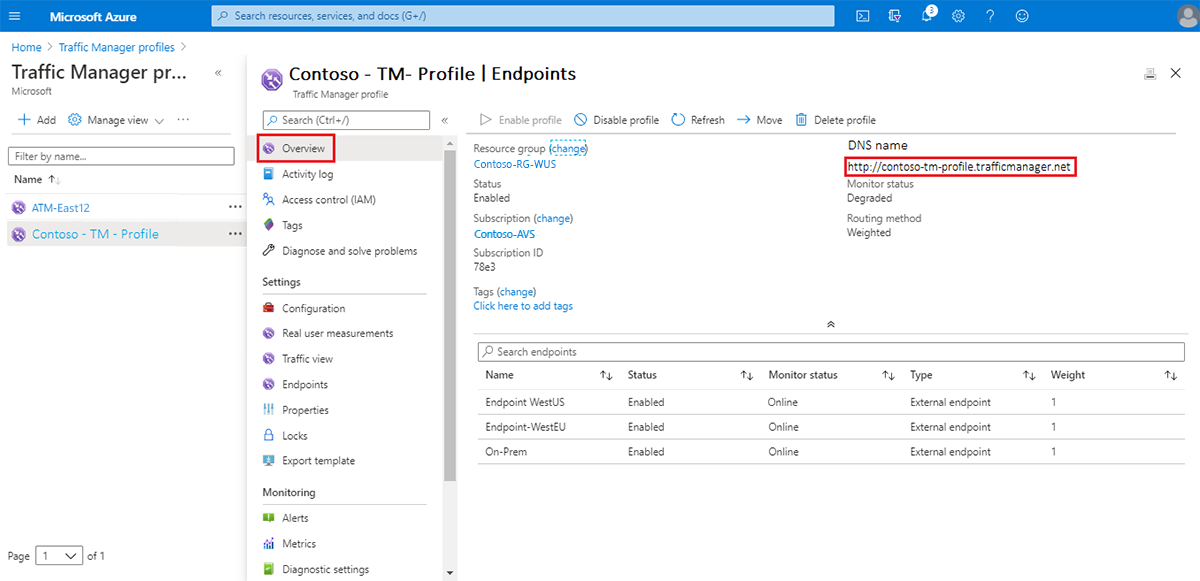Uwaga
Dostęp do tej strony wymaga autoryzacji. Może spróbować zalogować się lub zmienić katalogi.
Dostęp do tej strony wymaga autoryzacji. Możesz spróbować zmienić katalogi.
W tym artykule opisano kroki integracji usługi Azure Traffic Manager z usługą Azure VMware Solution. Integracja równoważy obciążenia aplikacji w wielu punktach końcowych. W tym artykule przedstawiono również kroki konfigurowania usługi Traffic Manager w celu kierowania ruchu między trzema regionami usługi Azure Application Gateway obejmującymi kilka regionów rozwiązania Azure VMware.
Bramy mają maszyny wirtualne usługi Azure VMware Solution skonfigurowane jako elementy członkowskie puli zaplecza w celu równoważenia obciążenia przychodzących żądań warstwy 7. Aby uzyskać więcej informacji, zobacz Używanie usługi Azure Application Gateway do ochrony aplikacji internetowych w usłudze Azure VMware Solution
Na diagramie przedstawiono sposób, w jaki usługa Traffic Manager zapewnia równoważenie obciążenia dla aplikacji na poziomie DNS między regionalnymi punktami końcowymi. Bramy mają członków puli zaplecza technicznego skonfigurowanych jako serwery usług IIS i przywoływanych jako zewnętrzne punkty końcowe rozwiązania Azure VMware Solution. Połączenie przez sieć wirtualną między trzema regionami chmury prywatnej korzysta z bramy usługi ExpressRoute.
Przed rozpoczęciem przejrzyj listę Wymagań wstępnych , a następnie wykonaj następujące procedury:
- Weryfikowanie konfiguracji bram aplikacji i segmentu NSX
- Tworzenie profilu usługi Traffic Manager
- Dodawanie zewnętrznych punktów końcowych do profilu usługi Traffic Manager
Wymagania wstępne
Trzy maszyny wirtualne skonfigurowane jako serwery microsoft IIS działające w różnych regionach rozwiązania Azure VMware:
- Zachodnie stany USA
- Zachodnia Europa
- Wschodnie USA (lokalnie)
Brama aplikacji z zewnętrznymi punktami końcowymi we wspomnianych wcześniej regionach usługi Azure VMware Solution.
Host z łącznością internetową na potrzeby weryfikacji.
Segment sieci NSX utworzony w rozwiązaniu Azure VMware Solution.
Weryfikowanie konfiguracji bram aplikacji
Poniższe kroki weryfikują konfigurację bram aplikacji.
W witrynie Azure Portal wybierz pozycję Bramy aplikacji , aby wyświetlić listę bieżących bram aplikacji:
- AVS —GW-WUS
- AVS —GW-EUS (w siedzibie)
- AVS —GW-WEU
Wybierz jedną z wcześniej wdrożonych bram aplikacji.
Zostanie otwarte okno z różnymi informacjami na temat bramy aplikacji.
Wybierz pozycję Pule zaplecza , aby zweryfikować konfigurację jednej z pul zaplecza. Widzisz jednego członka puli zaplecza wirtualnej maszyny skonfigurowanego jako serwer internetowy z adresem IP 172.29.1.10.
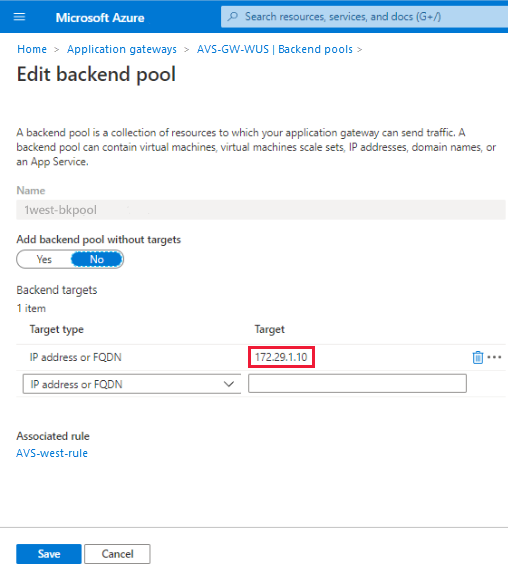
Sprawdź konfigurację innych bram aplikacyjnych i członków puli serwerów zaplecza.
Weryfikowanie konfiguracji segmentu NSX
Poniższe kroki sprawdzają konfigurację segmentu NSX w środowisku usługi Azure VMware Solution.
Wybierz pozycję Segmenty , aby wyświetlić skonfigurowane segmenty. Zobaczysz segment Contoso-segment1 połączony z bramą Contoso-T01, elastyczny router typu Tier-1.
Wybierz pozycję Bramy warstwy 1 , aby wyświetlić listę bram warstwy 1 z liczbą połączonych segmentów.
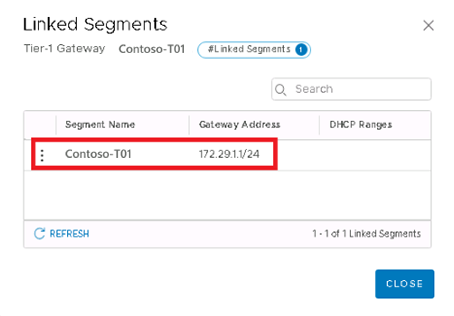
Wybierz segment połączony z firmą Contoso-T01. Zostanie otwarte okno z interfejsem logicznym skonfigurowanym na routerze warstwy 01. Służy jako punkt dostępu do członka puli zaplecza VM połączonego z segmentem.
W kliencie vSphere wybierz maszynę wirtualną, aby wyświetlić jej szczegóły.
Uwaga
Jego adres IP jest zgodny z członkiem puli zaplecza maszyny wirtualnej skonfigurowanym jako serwer WWW z poprzedniej sekcji: 172.29.1.10.
Wybierz maszynę wirtualną, a następnie wybierz pozycję AKCJE > Edytuj ustawienia , aby zweryfikować połączenie z segmentem NSX.
Tworzenie profilu usługi Traffic Manager
Zaloguj się do portalu Azure. W obszarze Sieć usług > platformy Azure wybierz pozycję Profile usługi Traffic Manager.
Wybierz + Dodaj, aby utworzyć nowy profil Traffic Manager.
Podaj następujące informacje, a następnie wybierz pozycję Utwórz:
- Nazwa profilu
- Metoda routingu (ważona)
- Subskrypcja
- Grupa zasobów
Dodawanie zewnętrznych punktów końcowych do profilu usługi Traffic Manager
Wybierz profil usługi Traffic Manager w okienku wyników wyszukiwania, wybierz pozycję Punkty końcowe, a następnie pozycję + Dodaj.
Dla każdego z zewnętrznych punktów końcowych w różnych regionach wprowadź wymagane szczegóły, a następnie wybierz pozycję Dodaj:
- Typ
- Nazwa
- W pełni kwalifikowana nazwa domeny (FQDN) lub adres IP
- Waga (przypisz wagę 1 do każdego punktu końcowego).
Po utworzeniu wszystkie trzy są wyświetlane w profilu usługi Traffic Manager. Status monitora wszystkich trzech urządzeń musi mieć wartość Online.
Wybierz pozycję Przegląd i skopiuj adres URL w obszarze Nazwa DNS.
Wklej adres URL nazwy DNS w przeglądarce. Zrzut ekranu przedstawia ruch kierowany do regionu Europa Zachodnia.
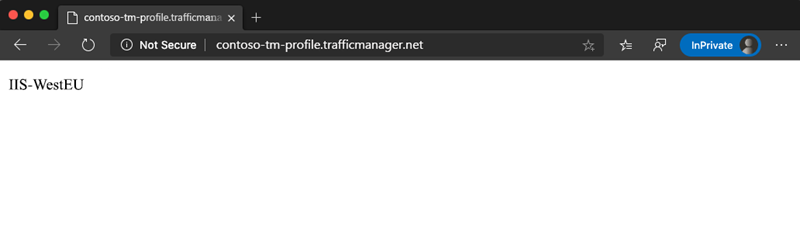
Odśwież przeglądarkę. Zrzut ekranu przedstawia ruch kierowany do innego zestawu elementów członkowskich puli zaplecza w regionie Zachodnich Stanów Zjednoczonych.
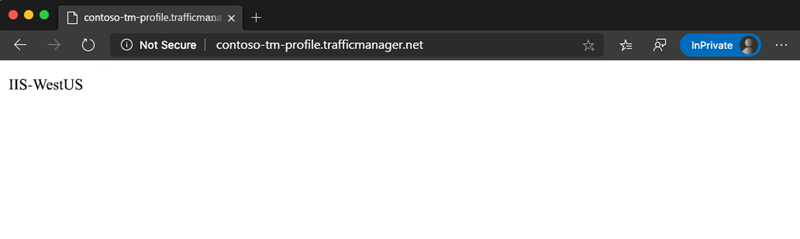
Odśwież przeglądarkę ponownie. Zrzut ekranu przedstawia ruch kierowany do końcowego zestawu członków puli backendowej w środowisku lokalnym.
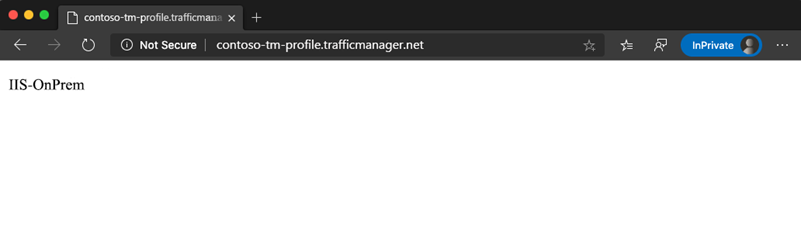
Następne kroki
Teraz, gdy omówiono integrację usługi Azure Traffic Manager z rozwiązaniem Azure VMware Solution, dowiedz się więcej o:
- Korzystanie z usługi Azure Application Gateway w rozwiązaniu Azure VMware
- Metody routingu w usłudze Traffic Manager
- Łączenie usług równoważenia obciążenia na platformie Azure
- Mierzenie wydajności usługi Traffic Manager